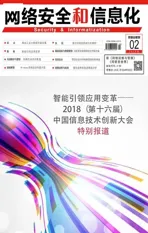Windows系统启动专题问答
2019-12-22
请问在Windows 10系统中怎样加快桌面启动速度?
答:依次点击“开始”、“运行”命令,弹出系统运行对话框,输入“regedit”命令并回车,弹出系统注册表编辑窗口。将鼠标定位到该窗口左侧列表中的“HKEY_CURRENT_USERSoftwareMicrosoftWindowsCurrentVersionExplorerSerialize”节点上,要是无法找到“Serialize”选项时,可以重新创建它。在“Serialize”选项右侧显示区域中,通过点击鼠标右键,新建一个双字节键值,将它的名称设置为“StartupDelayInMSec”,再通过双击该键值将其数值改为“0”后,确定保存设置,这样就能加快桌面启动速度。换用新的内存条进行测试。如果报警声音是1长8短,那就表示显卡测试存在问题,此时可以通过重新插拔显示卡或更换新的显示卡方法来解决问题。如果报警声音是4个短声,那多半是计算机的主板存在问题了,此时只有去维修或更换竹板了。
有时,Windows系统启动成功之后,会立即出现一个设置框,提示说系统将在1分钟之内关闭,到了系统后就停机了,不知道怎样解决该问题?
答:如果暂时不想关机时,可以在出现关机提示框时,立即打开系统运行对话框,在其中执行“shutdown -a”命令,来强制取消关机操作,不过这种操作仅对本次有效。如果想彻底解决该问题时,可以先将计算机系统重新启动到安全模式状态,在该状态下使用最新版本的软件查杀病毒、木马程序,之后再使用360安全卫士之类的工具,对Windows系统执行优化、修复操作,这样Windows系统开机试到显卡之前的过程存在问题时,将无法继续运行(系统此时会被挂起),表现出来的现象就是黑屏,显示器上没有任何信号。黑屏问题可以分为两类,一类是发生黑屏现象时没有报警声音伴随,另外一类是发生黑屏现象时有报警声音伴随。对于第一类问题,首先要排查计算机的电源部件是否存在问题,其次要排查显示器自身是否存在问题,在条件许可的情况下,可以通过更换显示器的方法来进行测试,倘若发现显示器损坏了,唯一的办法就是维修或更换新的显示器。对于第二类问题,不妨根据声音代码来判断故障原因,例如以普通的AMI BIOS为例,如果报警声音是1长3短,那就意味着内存设备存在问题,可能是内存的金手指发生氧化现象导致内存条无法紧密接触主板插槽,这时不妨拔出内存条,使用橡皮将金手指表面的氧化层清除干净,再重新插上内存条,或者
Windows系统开机启动时出现黑屏现象,是常有的事情,请问这种现象是什么原因造成的,又该如何解决呢?
答:系统开机时需要经过POST自检过程,该操作一旦测启动就能恢复正常了。
单位局域网中有一台计算机,安装使用的是Vista系统,最近发现其启动时速度有点缓慢,所以想开启该系统的启动优化功能,不知道如何进行这种设置?
答:可以依次单击“开始”、“运行”命令,弹出系统运行对话框,输入“regedit”命令,切换到系统注册表编辑界面,从该界面左侧列表区域中,依次展开注册表分支“HKEY_LOCAL_MACHINESOFTWAREMicrosoftDfrgBootOptimizeFunction”,用鼠标双击该分支下的“Enable”键值,将其数值调整为“Y”,同时重新启动计算机系统,就能将系统的启动优化功能启用成功了。
很多单位使用了Windows 2008系统作为服务器操作系统,系统的升级带来了服务器网络启动或管理方式的变化,该系统为用户提供了更多的选择。利用该系统新增的远程服务网关功能,用户能轻松通过HTTPS方式对服务器主机进行网络启动或管理。请问为什么Windows 2008系统会选用远程服务网关功能,来对服务器进行网络启动或管理,而不选用传统的远程桌面连接或VPN连接方式?
答:大家知道,将服务器中的重要资源暴露在Internet网络中,可能会存在很大的安全隐患。利用远程桌面连接方式,对服务器进行网络启动或管理时,需要开放服务器3389的TCP端口,使用VPN连接方式进行网络启动或管理时,实施起来并不太方便,因为不少公共Internet无线上网节点并没有开启PPTP或L2TP通信端口,同时有的公共网络也不能正常初始化VPN连接。
与之前的两种远程连接方式相比,Windows 2008系统的远程服务网关功能,既安全又通用,它将RDP封装在HTTPS中,网管员能利用HTTPS的端口TCP 443与远程服务网关服务器建立连接,远程服务网关对普通计算机系统进行身份验证,从HTTPS中解压RDP,之后在TCP 3389端口上将连接转发给目标资源。通过远程服务网关,普通计算机系统只需要访问TCP 443端口,就能与远程服务器建立一个安全的RDP会话。此外,善于利用远程服务网关的身份验证功能,可以有效提升网络启动或管理的安全性。
单位内网有一台计算机,每次开机启动时,都需要按F1功能键,才能继续启动,不知道为什么会出现这种问题,遇到这类问题时,又该如何解决呢?
答:POST在显卡之后测试出来的故障通常都是一些非关键性故障,例如软硬盘驱动器、键盘、鼠标、光盘、内存、I/O口以及即插即用设备等故障,此时计算机还能正常开机启动,系统屏幕上会同步显示设备的测试报告,要是设备存在故障也能看到有关提示,没有必要再通过喇叭来进行提示报警了。当系统测试到上述设备存在故障时,会询问用户是继续启动,还是进入CMOS配置界面修改配置信息,如果想继续启动系统时,只要按下F1功能键即可,如果想进入CMOS配置界面修改配置信息,可以按下DEL功能键。目前,很多计算机主板都支持硬件监视功能,用户能对CPU的工作温度进行监视,也能对电压调整器的电压输出准位进行监视,或者对各个风扇的转速进行监视,一旦上述监视功能发现异常现象时,BIOS自检过程就会突然中止,这时按屏幕提示既能按F1功能键继续启动系统,也能按DEL功能键检查调整某项CMOS配置信息。由于这类故障往往有直观的屏幕提示,所以故障解决起来也就十分容易了。
同事最近在开机时,遇到了一则奇怪的故障,那就是按下计算机电源开关后,硬盘、光盘信号灯处于长亮状态,不过光驱设备无法出仓,硬盘没有读盘声音,显示器也是一片漆黑,即使长时间按住电源开关,也不能成功关机,只有采取暴力措施,强制拔掉电源插头,才能将计算机关闭。连续开关几次计算机后,系统又能正常启动,不过屏幕上会有CMOS Checksum Error之类的错误提示。请问如何解决上述故障?
答:一般来说,系统开机出现黑屏现象,同时伴有报警声音时,多半是显卡、内存出现了问题,此时不妨按照报警声音的特点,进行更详细的判断,倘若系统黑屏时没有出现报警声音,那么很可能是CPU、主板、电源等设备出现了故障。由于上述故障在开关几次系统后,屏幕上会出现CMOS校验和错误信息,很明显故障原因与主板有关,可能是主板芯片中存储CMOS的数据发生错误或丢失。存储CMOS数据的是RAM芯片,它需要主板上的CMOS电池进行供电,如果电池电量不足或电池损坏的话,那么存储在CMOS中的数据内容自然就会丢失了,此时只要更换一块新的电池就能解决问题了。当然,要是CMOS电池发生了损坏,通常不会引起系统黑屏现象,用户能从系统屏幕上直接看到CMOS电池失效的报警提示,这时更换电池也能解决问题。
在公共场合下,怎样防止其他用户对局域网中的重要计算机,自由进行网络启动或网络关机?
答:使用Don't Sleep工具可以轻松做到这一点。启动Don't Sleep程序,在主操作界面“Blocking”设置项处选中所有选项,同时选中“Enabled”选项,点击“Options”按钮,弹出程序选项设置对话框,选中“Start Don't Sleep with Windows”选 项,强 制Don't Sleep工具跟随Windows系统一起启动运行。
倘若启用了重要计算机的自动开关机功能,要求每天早晨8点钟自动开机运行,晚上10点钟自动关闭运行,这就表示在这一时间范围内,重要计算机不允许随意被网络启动或关闭。要做到这一点,只要在“Timer”位置处,将“Use Timer”选项选中,同时按下“#”按钮,选择其后菜单中的“10h”选项。确认后保存好设置操作,之后单击“To-Tray”按钮,将Don't Sleep这款工具退回到系统后台运行,这样重要计算机在正常工作期间,就不会发生被人网络启动或关机了。即使有人操作不小心执行了网络关机或启动操作,重要计算机也不会有任何反应,仍然会继续运行。
计算机开机后不能启动,或者在开机过程中频繁自动重新启动,这些现象是开机过程中经常要发生的,请问如何解决这些现象?
答:开机时不能启动,除了电源自身问题外,还有可能是由于电源允许输入的电压范围太小引起的。有些地区的供电电压不稳定,还有就是跟计算机在同一插座上连接有其他的家用电器,这些电器耗电量十分巨大,或者是处于用电高峰期,这些因素都能导致开机后电源不能正常输出PG信号,这样主板就不能正常工作,那么系统自然就无法启动了。要是电源不能稳定输出PG信号,那么主板的工作稳定性将得不到保证,表现出来的现象就是开机过程中频繁发生自动重新启动现象。要解决这些现象,可以尝试将耗电量大的家用电器移开,也可以换用一个宽幅的电源,或者在使用计算机的时候避开用电高峰期。还有一个特例,那就是不少用户在升级硬盘、显卡等硬件设备时,会出现开机失败或不断重新启动现象,这可能是由于新增加的硬件耗电量增大所引起的,此时不妨更换功率更大的电源来解决问题。
笔者使用专业优化软件对Windows XP系统进行优化后,重新启动计算机系统时,只要单击用户名系统就会自动注销,又会返回到操作系统欢迎界面。尝试通过安全模式启动系统时,也不能解决问题,这该如何是好呢?
答:用Windows XP系 统安装光盘启动计算机,切换到系统欢迎界面,按下键盘上的“R”键,从其后出现的系统故障恢复控制台界面中点选要修复的操作系统,同时正确输入系统登录密码。接着再进入操作系统安装光盘中的“I386”文件夹,在对应目录环境下输入“expand userint.ex_ %windir%system32”字符串命令,单击回车键后,从系统安装光盘中提取源文件,来修复受到损坏的系统初始化文件“userint.ex_”。要是上面的设置无法解决问题时,多半是系统的注册表受到了损坏,这时修复起来将会麻烦很多。
大家知道,administrator账号权限太大,病毒、木马常常会利用它进行非法启动Windows系统。为了防止Windows 10系统中的administrator账号被用来恶意启动系统,请问如何将其身份巧妙隐藏起来?
答 : 假 设 要 将administrator账号隐藏成为“poiu9876%4”账号时,可以先打开DOS命令行窗口,依次输入“net user asdfgh/add”、“net localgroup administratros asdfgh”命令,成功添加“asdfgh”账号,该账号具有系统管理员操作权限,同时它没有设置密码。注销计算机系统,使用“asdfgh”账号重新登录系统,打开计算机管理窗口,将鼠标定位在“系统工具”、“本地用户和组”、“用户”节点上,用鼠标右键单击该节点下的administrator账号,点击右键菜单中的“重命名”命令,将其名称设置为“poiu9876%4”。重新启动计算机系统,使用“poiu9876%4”账号登录进入系统,再进入MSDOS工作窗口,执行“net user asdfgh /delete”命令,将临时创建的“asdfgh”账号删除掉。这样,我们就能成功将administrator账号隐藏成为“poiu9876%4”账号了。
对Windows 10系统的9860版本更新后,为什么在启动登陆时会出现两个图像?
答:这种现象其实为9860版的Bug,建议用户不要取消启动密码。取消密码的,只要在系统运行对话框中,输入“netplwiz”命令,选择在应用里的netplwiz程序并“回车”,重新勾选即可。
默认状态下,Windows 8系统在计划更新成功后,会自动重新启动系统。不过,这项功能有时会影响当前的工作,那么现在希望该系统计划更新后不执行重启操作,该怎么办呢?
答:首先按下“Win+R”功能键,切换到系统运行对话框,输入“gpedit.msc”命令并回车,弹出本地组策略编辑器界面,在该编辑界面的左侧区域,逐一展开“计算机配置”、“管理 模 板”、“ Windows组 件”、“Windows Update”分支,在目标分支下找到“对于有已经登录用户的计算机,计划的自动更新安装不执行重启”组策略选项,并用鼠标双击该选项,切换到对应组策略选项设置框,选中“已启用”选项,再在系统运行对话框中执行“gpupdate/force”命令刷新系统组策略,就能让上述设置正式生效了。
Windows 10系统主要用于移动设备终端,所以该系统同样支持pin码功能,日后用户每次启动系统时,只要简单地输入4位pin码,就能成功完成启动登录操作,请问怎样定义pin个人识别码?
答:只要使用“Win + I”快捷键,进入系统设置页面,点击右下角区域的“更改电脑设置”按钮,展开电脑设置页面,选择“账户”选项,按下对应选项设置区域的“创建PIN”按钮,之后输入系统登录密码,再创建Pin码,输入两次同样的4位数字,最后按下“完成”按钮,结束pin个人识别码设置任务。日后登录Windows 10系统时,就能直接输入pin个人识别码了。
单位有一台普通台式计算机,该计算机中安装的Windows 7系统已经运行了不到两年,一直没有出现任何问题。不过,最近偶然查看系统分区的空间容量时,发现其越来越小,严重影响系统启动速度,想尝试利用专业优化工具对系统执行优化操作,又担心会影响Windows系统正常启动。请问,如何在不影响Windows系统正常启动的情况下,有效地为系统分区进行优化减肥呢?
答:如果希望采用手工方式为硬盘系统分区优化减肥时,一定要考虑到下面几个要点:首先要对硬盘的系统分区进行定期的整理操作,将系统的还原备份文件及时从系统分区中移开,该文件消耗硬盘分区的空间往往比较大。其次尽可能将位于系统分区根目录下的“users用户名”文件夹中的所有文件依次移动到系统分区以外的硬盘分区中,当然,这些文件的移动,必须通过系统查看文件夹属性的位置功能来进行,否则用户无法直接对它们进行复制、粘贴。第三,倘若平时根本用不到系统休眠功能,可以尝试将系统的休眠功能给关闭掉,这样能节省与物理内存大小差不多的硬盘空间。在关闭系统休眠功能时,可以依次单击“开始”、“运行”命令,弹出系统运行对话框,输入“CMD”命令单击回车后,切换到DOS命令行工作窗口,在命令行提示符下输入“powercfg -h off”命令并回车即可。第四,如果发现一些大型应用程序已经安装到系统分区中时,可以考虑先将其从系统中卸载干净,之后按照正确的方法,将其安装到系统分区以外的位置中。
现在,很多网络病毒或木马程序常常会随着Windows系统一起启动。为了保护系统安全,怎样才能识别出系统启动过程中发作运行的病毒木马程序呢?
答:可以采用多种方法将系统启动型病毒木马程序识别出来。首先检查系统启动文件夹中是否有陌生程序。在Windows系统中有一个特殊的文件夹,保存到该文件夹中的任何程序都能实现随Windows系统自行启动的目的,该文件夹通常位于“C:Documents and Settingsuser「开 始 」菜单启动 ”。由于该文件夹作用特殊,病毒木马程序往往会把自身文件复制到该文件夹中,所以定期检查该文件夹,能帮助我们找到系统启动型病毒木马程序。其次从系统配置实用程序对话框中识别病毒。依次单击“开始”、“运行”命令,在弹出的系统运行对话框中执行“msconfig”命令,切换到系统配置实用程序对话框,选择“启动”选项卡,进入如图3所示的选项设置页面,在这里显示着系统启动时所有会自动运行的应用程序,看看这里是否有陌生的应用程序存在,如果存在的话,那将其取消自动运行。当然,要准确判断陌生程序是否就是病毒,必须掌握一定的病毒知识,尤其要熟悉系统内置启动项。此外,在该对话框的“命令”选项设置页面中,常常会显示陌生程序的详细路径,我们可以同时观察每个分区根目录和%systemroot%system32目录下的陌生可执行文件,如果在系统启动项中也出现时,多半它们就是病毒木马文件。第三从系统服务列表中识别自启动型病毒。目前很多病毒木马程序经常会利用系统服务形式实现自启动目的,毕竟以系统服务形式启动更加隐蔽,也更加安全。我们可以逐一点选“开始”、“运行”命令,在弹出的系统运行对话框中,输入“services.msc”命令,单击回车键后,切换到系统服务列表界面,从中对那些“启动类型”为自动启动的服务认真辨别,找出陌生的自启动服务,说不定它们就是病毒木马程序的“化身”。要是我们不熟悉病毒服务,也能利用IceSword之类的专业安全工具进行检测,比方说,运行IceSword程序后,切换到“查看”选项设置页面,按下“服务”按钮,就能直观地看到系统中的所有服务,特别在识别病毒的隐藏服务方面十分有效。第四从系统注册表启动项中寻找系统启动型病毒。一些狡猾的病毒木马程序,只要将自身添加到系统注册表的启动项中,就能实现病毒随Windows系统启动的效果。启动项一般位于HKEY_CURRENT_USERSoftwareMicrosoftWindowsCurrentVersionRun注册表分支和HKEY_LOCAL_MACHINESOFTWAREM i c r o s o f tW i n d o w sCurrentVersionRun注册表分支处。我们只要打开系统注册表编辑界面,将鼠标定位到之前的两个分支位置处,找出陌生的启动项,就能识别出系统启动型病毒木马程序来了。
请问怎样通过Windows 8系统的任务管理器程序,来快速找到影响系统启动效率的资源消耗大户?
答:首先用鼠标右键单击系统任务栏空白区域,执行右键菜单中的“任务管理器”命令,切换到系统任务管理器界面,按下该界面左下角区域处的“详细信息”按钮,弹出高级模式设置对话框,这个时候就能看到内容非常丰富的任务管理器设置框,与传统版本的任务管理器相比,这里的内容明显增加了不少,比方说启动信息、应用历史记录信息等等。选择“启动”标签,在对应标签设置页面中就能很清楚地查看到某个应用程序对计算机系统的启动影响,对于那些消耗系统资源多的应用程序,只要认为不是很有必要的,就完全可以将其禁止运行。